(无需显卡)使用 Transformers 在本地加载具有 70 亿参数的 LLM 大语言模型,通过这篇文章你将学会用代码创建属于自己的 GPT。
LLM 的加载、微调和应用涉及多个方面,今天我们先聚焦于加载,本文的难点仅在于正确安装和知晓模型量化的概念 : ),所以不用担心,这是一篇轻松的文章。
你可能已经听说过一些工具,比如 Ollama 和 GPT4ALL,这些都是即开即用的优秀开源项目。然而,仅仅使用这些工具并不能真正理解它们是怎么做的。因此,让我们更加深入一点,亲自通过代码来完成 LLM 部署和简单的对话交互。
在之前的文章《06. 开始实践:部署你的第一个LLM大语言模型》中,我们展示了如何使用一个较小的预训练模型来部署对话应用,旨在为初学者提供一个简单的入门教程。但如果你想基于那篇文章,真正部署更流行的大模型,可能会遇到:
- 直接使用大模型:Out of Memory。
- 大模型 4-bit 量化导入:确实可以,但下载一个 7B 的大模型再转 4-bit,需要先吃 30GB 的磁盘空间,不太适合部署去“玩”。
- 想使用 GGUF 文件:查阅文档和攻略后,尝试用 Transformers 部署,但发现推理速度极慢(转换成了 FP32 并且运行在 CPU 上)。
- …
这篇文章会解决这些问题,并通过使用 Transformers 和 Llama-cpp-python 分别进行演示,帮助你更好地理解和掌握,本文对应于 Transformers,19b 对应于 Llama-cpp-python。
注意:当前文章对显卡没有强制要求,无显卡一样可以实现(推理使用 CPU )。
与之前的文章不同是,为了直观感受,本文没有对代码进行函数封装,而是在需要时直接复用。
文中跳转的文章序号对应于这篇入门指南中的内容。
代码文件下载:Transformers | 🎡 AI Chat 脚本
在线链接:Kaggle - a | Colab - a
文章目录
前言
访问 Hugging Face,让我们先选择一个 7B 左右的语言模型:
- mistralai/Mistral-7B-Instruct-v0.3
- Qwen/Qwen2.5-7B-Instruct
- meta-llama/Llama-3.1-8B-Instruct
- deepseek-ai/DeepSeek-R1-Distill-Qwen-7B
你可以随意更换你喜欢的模型,上面只是简单列举。
停一下,还记得 FP32 下 7B 模型的参数有多大吗?
“不严谨的说,好像是 28 GB,所以我们要用模型量化来导入模型,就是太大了,可能要下载比较久的时间:(”
是的,这个说法没有问题,不过上面列出的模型采用的是 BF16,所以还会更小点。
“那大概 14 GB,我晚点再开始正式学习,还是要下载很久”
诶,那你有没有想过,既然这些模型下载下来需要量化,为什么不直接去下一个量化版的模型?
是的,以上所列的四个模型,在 Hugging Face 中都有着量化版本:
注意,表格中 GPTQ 和 AWQ 的跳转链接均为 4-bit 量化。
Q:为什么 AWQ 不标注量化类型?
A:因为 3-bit 没什么需求,更高的 bit 官方现在还不支持(见 Issue #172),所以分享的 AWQ 文件基本默认是 4-bit。
Q:GPTQ,AWQ,GGUF 是什么?
A:简单了解见 18. 模型量化技术概述及 GGUF:GGML 文件格式解析。
Q:怎么去找其他模型对应的量化版本?
A:假设你要找的是 4 bit 量化,搜索
[模型名称]-[GPTQ]/[AWQ]/[GGUF]或[模型名称]-[4bit/INT4]。Q:为什么 DeepSeek-R1-Distill-Qwen-7B 仅提供了 GGUF 的链接?
A:测试发现,目前该模型在 HuggingFace 上对应的 GPTQ 和 AWQ 模型均无法正确提供思维链,建议加载 GGUF 模型。
三种量化类型,该选哪个进行演示呢?选择困难症犯了 😃
索性不选了,接下来将逐一介绍 GPTQ,AWQ 以及 GGUF 的加载方式,读者选择一种进行即可。
文章演示的模型为 Mistral-7B-Instruct-v0.3,对应的加载方法:
a. Transformers:GPTQ,AWQ
b. LLama-cpp-python:GGUF
Llama-cpp-python 的使用将位于文章 19b,建议在阅读完模型下载后再进行跳转。
默认读者只选取一种方式进行阅读,所以为了防止缺漏,每个类型会重复模型下载的指引,当然,你完全可以选择全看。
手动下载模型(推荐)
来试试多线程指定文件下载,对于 Linux,这里给出配置命令,其余系统可以参照《a. 使用 HFD 加快 Hugging Face 模型和数据集的下载》先进行环境配置。你也可以跳过这部分,后面会介绍自动下载。
sudo apt-get update
sudo apt-get install git git-lfs wget aria2
git lfs install
下载并配置 HFD 脚本:
wget https://huggingface.co/hfd/hfd.sh
chmod a+x hfd.sh
export HF_ENDPOINT=https://hf-mirror.com
使用多线程下载指定模型。
GPTQ
命令遵循 ./hfd.sh <model_path> --tool aria2c -x <线程数>的格式:
./hfd.sh neuralmagic/Mistral-7B-Instruct-v0.3-GPTQ-4bit --tool aria2c -x 16
AWQ
命令遵循 ./hfd.sh <model_path> --tool aria2c -x <线程数>的格式:
./hfd.sh solidrust/Mistral-7B-Instruct-v0.3-AWQ --tool aria2c -x 16
GGUF
使用多线程下载指定模型,命令遵循 ./hfd.sh <model_path> --include <file_name> --tool aria2c -x <线程数>的格式:
./hfd.sh bartowski/Mistral-7B-Instruct-v0.3-GGUF --include Mistral-7B-Instruct-v0.3-Q4_K_M.gguf --tool aria2c -x 16
下载完成你应该可以看到类似的输出:
Download Results:
gid |stat|avg speed |path/URI
======+====+===========+=======================================================
145eba|OK | 6.8MiB/s|./Mistral-7B-Instruct-v0.3-Q4_K_M.gguf
Status Legend:
(OK):download completed.
Downloaded https://huggingface.co/bartowski/Mistral-7B-Instruct-v0.3-GGUF/resolve/main/Mistral-7B-Instruct-v0.3-Q4_K_M.gguf successfully.
Download completed successfully.
模型所在地
默认在当前目录下的 <model_name> 文件夹中(<model_path> 由 id + / + model_name 组成)
3.9G ./Mistral-7B-Instruct-v0.3-AWQ
3.9G ./Mistral-7B-Instruct-v0.3-GPTQ-4bit
4.1G ./Mistral-7B-Instruct-v0.3-GGUF
使用 Transformers 开始加载
环境配置
在开始之前,请确保环境已正确配置。运行以下命令安装所需的库:
pip install numpy==1.24.4
pip install --upgrade transformers
pip install optimum
GPTQ
安装
你需要注意的是,如果安装不正确,GPTQ 将无法正确使用 GPU 进行推理,也就是说无法进行加速,即便 print(model.device) 显示为 “cuda”。类似的问题见 Is This Inference Speed Slow? #130 和 CUDA extension not installed #694。
这个问题是普遍存在的,当你直接使用 pip install auto-gptq 进行安装时,可能就会出现。
你可以通过以下命令检查已安装的版本:
pip list | grep auto-gptq
如果发现之前安装的版本不带 cuda 标识,卸载它,从源码重新进行安装(推理速度将提升为原来的 15 倍以上)。
pip uninstall auto-gptq
git clone https://github.com/PanQiWei/AutoGPTQ.git && cd AutoGPTQ
# 以下两种方式任选一种进行安装即可,经测试均有效
pip install -vvv --no-build-isolation -e .
# >> Successfully installed auto-gptq-0.8.0.dev0+cu121
python setup.py install
# >> Finished processing dependencies for auto-gptq==0.8.0.dev0+cu121
[!Note]
如果仅在 CPU 上运行,可以直接使用
pip install auto-gptq进行安装。否则,请确保系统已安装 CUDA,可以通过
nvcc --version检查。
导入库
import torch
from transformers import AutoModelForCausalLM, AutoTokenizer
接下来介绍两种导入模型的方法,根据需要选择本地导入或自动下载导入。
设置模型路径
如果已经在本地下载了模型,可以通过指定模型路径来加载模型。以下示例假设模型位于当前目录的 Mistral-7B-Instruct-v0.3-GPTQ-4bit 文件夹下:
# 指定本地模型的路径
model_path = "./Mistral-7B-Instruct-v0.3-GPTQ-4bit"
如果没有本地模型,设置远程路径(id + / + model_name),导入的时候会自动从 Hugging Face 下载模型:
# 指定远程模型的路径
model_path = "neuralmagic/Mistral-7B-Instruct-v0.3-GPTQ-4bit"
加载模型
# 加载分词器
tokenizer = AutoTokenizer.from_pretrained(model_path)
# 下载并加载模型
model = AutoModelForCausalLM.from_pretrained(
model_path,
torch_dtype="auto", # 自动选择模型的权重数据类型
device_map="auto" # 自动选择可用的设备(CPU/GPU)
)
推理测试
# 输入文本
input_text = "Hello, World!"
# 将输入文本编码为模型可接受的格式
input_ids = tokenizer.encode(input_text, return_tensors="pt").to(model.device)
# 生成输出
with torch.no_grad():
output_ids = model.generate(
input_ids=input_ids,
max_length=50,
)
# 解码生成的输出
output_text = tokenizer.decode(output_ids[0], skip_special_tokens=True)
# 打印生成的文本
print(output_text)
输出:
Hello, World!
I’m a software engineer, currently working at Google. I’ve been working in the tech industry for about 10 years now, and I’ve been fortunate enough to work on a variety of interesting
AWQ
安装
pip install autoawq autoawq-kernels
导入库
import torch
from awq import AutoAWQForCausalLM
from transformers import AutoTokenizer
同样地,下面介绍两种导入 AWQ 模型的方法,根据需要选择本地导入或自动下载导入。
设置模型路径
如果已经在本地下载了模型,可以通过指定模型路径来加载模型。以下示例假设模型位于当前目录的 Mistral-7B-Instruct-v0.3-AWQ 文件夹下:
# 指定本地模型的路径
model_path = "./Mistral-7B-Instruct-v0.3-AWQ"
如果没有本地模型,设置远程路径(id + / + model_name),导入的时候会自动从 Hugging Face 下载模型:
# 指定远程模型的路径
model_path = "solidrust/Mistral-7B-Instruct-v0.3-AWQ"
加载模型
# 加载分词器
tokenizer = AutoTokenizer.from_pretrained(
model_path,
trust_remote_code=True
)
# 下载并加载模型
model = AutoAWQForCausalLM.from_quantized(
model_path,
fuse_layers=True # 融合部分模型层以提高推理速度
)
推理测试
# 设置设备
device = 'cuda' if torch.cuda.is_available() else 'cpu'
# 输入文本
input_text = "Hello, World!"
# 将输入文本编码为模型可接受的格式
input_ids = tokenizer.encode(input_text, return_tensors="pt").to(device)
# 生成输出
with torch.no_grad():
output_ids = model.generate(
input_ids=input_ids,
max_length=50,
pad_token_id=tokenizer.eos_token_id
)
# 解码生成的输出
output_text = tokenizer.decode(output_ids[0], skip_special_tokens=True)
# 打印生成的文本
print(output_text)
输出:
Hello, World!
I’m so excited to finally be able to share my passion for all things beauty with you!
I’ve been a beauty enthusiast for as long as I can remember. I’ve always been
统一方式加载
值得一提的是,你可能已经注意到了 GPTQ 并不是使用 Auto-GPTQ 库,而是直接使用 Transformers(虽然背后仍然依赖于 Auto-GPTQ)。
“要是所有的模型都能统一就好了,这样就不用查阅其他库的文档了。”
事实上,AWQ 也可以通过 Transformers 来加载(如果你对参数设置没有更细致的要求):
import torch
from transformers import AutoModelForCausalLM, AutoTokenizer
# 指定模型,切换为对应的 GPTQ 或 AWQ 模型路径,可以是远程路径,会自动下载
model_path = "./Mistral-7B-Instruct-v0.3-AWQ"
# 加载分词器
tokenizer = AutoTokenizer.from_pretrained(model_path)
# 加载模型
model = AutoModelForCausalLM.from_pretrained(
model_path,
torch_dtype="auto", # 自动选择模型的权重数据类型
device_map="auto" # 自动选择可用的设备(CPU/GPU)
)
# 设置设备
device = 'cuda' if torch.cuda.is_available() else 'cpu'
# 输入文本
input_text = "Hello, World!"
# 将输入文本编码为模型可接受的格式
input_ids = tokenizer.encode(input_text, return_tensors="pt").to(device)
# 生成输出
with torch.no_grad():
output_ids = model.generate(
input_ids=input_ids,
max_length=50,
pad_token_id=tokenizer.eos_token_id
)
# 解码生成的输出
output_text = tokenizer.decode(output_ids[0], skip_special_tokens=True)
# 打印生成的文本
print(output_text)
输出:
Hello, World! 🌐
Since the age of 19, I have been capturing moments as a photographer. Over the years, I have expanded my passion to videography and film production, working in collaboration with
了解提示词模版(Prompt Template)
其实非常简单,就是曾经提到的占位符(下图对于 {{question}} 的应用)。
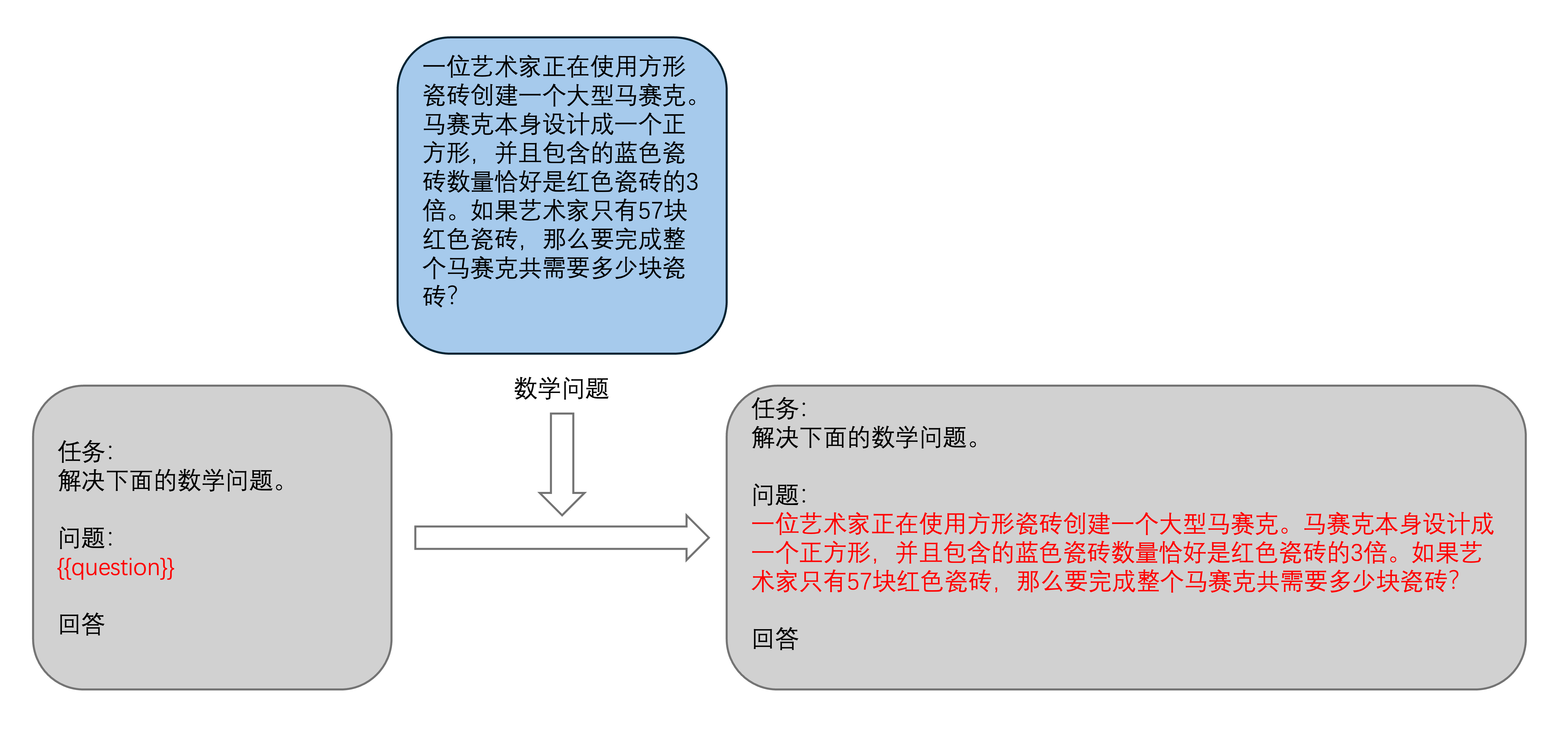
举个直观的例子:
# 定义 Prompt Template
prompt_template = "问:{question}\n答:"
# 定义问题
question = "人工智能的未来发展方向是什么?"
# 使用 Prompt Template 生成完整的提示
prompt = prompt_template.format(question=question)
print(prompt)
输出:
问:人工智能的未来发展方向是什么?
答:
[!tip]
如果你对
"问:{question}\n答:".format()的形式不太理解,可以将其理解为f"问:{question}\n答:":print(f"问:{question}\n答:")输出:
问:人工智能的未来发展方向是什么? 答:在《02. 简单入门:通过API与Gradio构建AI应用》的第一部分,你应该见过它的使用。
Q: 应该选择哪种形式的 Prompt Template 呢?
A: 按照自己的喜好进行使用,但需要注意的是 f-string 在 Python 3.6 版本才引入。
Q: 提示词模版的应用在哪里,为什么能得到发展?
A:偷懒。
讲个小故事。假设团队正在进行大量的文献翻译任务。早在 GPT-3.5 刚发布时,我们就开始使用 ChatGPT 来帮忙「翻译」文章,为自己的摸鱼大业添砖加瓦。虽然每次都需要输入大量的文本才能让它进行地道的翻译,但这总比自己逐句翻译省力得多。「工资不变,吞吐量增加,加量不加价,直呼好员工」
经过一段时间,我们总结出了一套「模版」,每次只需要复制粘贴:将「模版」+「文本」丢给ChatGPT 就能得到结果(或许小组已经有人在偷偷用 API 写提示词模版🤣)。「虽然重复单调无趣,但是轻松还高效」
矜矜业业的当了一年 CV 机器人(
Ctrl+C「模版」V「模版」+Ctrl+C「文本」V「文本」),OpenAI 发布了 GPTs,这可太好了!我们可以定制 GPT 来做任务,将原来总结出的「模版」直接丢进去就行:一个 GPT 负责「分段」,另一个负责「翻译」,再加一个负责「润色」!「再也不用复制重复的「模版」了」回归正题,在角色扮演或其他 AI 应用中,使用 Prompt 进行预设是很常见的方法(因为 In-context Learning 是有效的)。而用得多了,自然需要一个合适的名称来指代它,Prompt Template 确实很贴切。
让我们看看模型自身对应的聊天模版。
# 打印 chat_template 信息(如果存在的话)
if hasattr(tokenizer, 'chat_template'):
print(tokenizer.chat_template)
else:
print("Tokenizer 没有 'chat_template' 属性。")
输出:
{{ bos_token }}{% for message in messages %}{% if (message['role'] == 'user') != (loop.index0 % 2 == 0) %}{{ raise_exception('Conversation roles must alternate user/assistant/user/assistant/...') }}{% endif %}{% if message['role'] == 'user' %}{{ '[INST] ' + message['content'] + ' [/INST]' }}{% elif message['role'] == 'assistant' %}{{ message['content'] + eos_token}}{% else %}{{ raise_exception('Only user and assistant roles are supported!') }}{% endif %}{% endfor %}
你应该能发现,这其中有很多非常熟悉的词:messages、role、user 和 assistant(在最早调用 API 时其实见到过),整理格式进行理解:
{{ bos_token }}
{% for message in messages %}
{% if (message['role'] == 'user') != (loop.index0 % 2 == 0) %}
{{ raise_exception('Conversation roles must alternate user/assistant/user/assistant/...') }}
{% endif %}
{% if message['role'] == 'user' %}
{{ '[INST] ' + message['content'] + ' [/INST]' }}
{% elif message['role'] == 'assistant' %}
{{ message['content'] + eos_token}}
{% else %}
{{ raise_exception('Only user and assistant roles are supported!') }}
{% endif %}
{% endfor %}
解释:
{{ bos_token }}:bos_token是序列的开始标记 (Beginning of Sequence),用于表示对话的开头。
{% for message in messages %}:- 循环遍历对话中的所有消息。
messages是一个包含每条对话内容和角色的列表,message是其中以字典方式存储的条目。
- 循环遍历对话中的所有消息。
{% if (message['role'] == 'user') != (loop.index0 % 2 == 0) %}:- 该条件确保用户 (
user) 和助手 (assistant) 的消息是交替出现的。如果顺序不对,将抛出异常。 loop.index0是当前循环的索引(从 0 开始,当成for i in len(messages)中的i即可),通过判断loop.index0 % 2 == 0确定用户消息是否在正确的位置。raise_exception('Conversation roles must alternate user/assistant/user/assistant/...'):- 如果消息角色不交替,会调用
raise_exception()抛出异常,提示消息必须按顺序交替出现,这就是🎡 脚本中jinja2.exceptions.TemplateError的来源。
- 如果消息角色不交替,会调用
- 该条件确保用户 (
{% if message['role'] == 'user' %}:- 如果消息的角色是用户 (
user),则将其内容包裹在[INST] ... [/INST]标记中,表示这是用户的输入。
- 如果消息的角色是用户 (
{% elif message['role'] == 'assistant' %}:- 如果消息的角色是助手 (
assistant),在末尾添加eos_token,表示对话结束。
- 如果消息的角色是助手 (
{% else %}:- 如果消息的角色既不是
user也不是assistant,将抛出异常,提示只支持这两种角色。
- 如果消息的角色既不是
整理后的 chat_template 非常直观,完全可以当作 Python 伪代码进行理解。
上述模板是
Mistral-7B-Instruct-v0.3模型的对话模板,并不意味着所有模型都通用,但设计起来非常简单,你完全可以进行自定义。
流式输出
在项目初期认识 API 的时候,文章《01. 初识LLM API:环境配置与多轮对话演示》有提到过流式输出,这是我们一直以来见到的大模型输出方式:逐字(token)打印而非等全部生成完再打印。
执行下面的代码试试(无论之前导入的是哪种模型,都可以继续):
from transformers import TextStreamer
device = 'cuda' if torch.cuda.is_available() else 'cpu'
# 创建 TextStreamer 实例
streamer = TextStreamer(
tokenizer,
skip_prompt=True, # 在输出时跳过输入的提示部分,仅显示生成的文本
skip_special_tokens=True # 忽略生成过程中的特殊标记(比如 <pad> / <eos> ...)
)
# 将提示编码为模型输入
input_ids = tokenizer.encode(prompt, return_tensors="pt").to(device)
# 设置生成参数
generation_kwargs = {
"input_ids": input_ids, # 模型的输入 ID,注意,这不是 Embedding
"max_length": 200, # 生成的最大 token 数
"streamer": streamer, # 使用 TextStreamer 实现生成过程中逐步输出文本
"pad_token_id": tokenizer.eos_token_id # 默认行为,消除警告
}
# 开始生成文本
with torch.no_grad():
model.generate(**generation_kwargs)
**是 Python 中的解包操作符,它将字典中的键值对解包为函数的关键字参数。在这里,**generation_kwargs将字典中的参数逐一传递给model.generate()方法,等价于直接写出所有参数:model.generate( input_ids=input_ids, max_length=200, ... )你需要注意到,这和之前采用了不同的传参方式,但本质是一样的。为了初见的直观,在后续的教程中,会较少地使用这种方式进行传参。
Q:为什么设置
pad_token_id=tokenizer.eos_token_id?A:如果不进行设置,你将在每次生成时看到这样的一行警告:
Setting `pad_token_id` to `eos_token_id`:{eos_token_id} for open-end generation.让我们看看源码:
def _get_pad_token_id(self, pad_token_id: int = None, eos_token_id: int = None) -> int: if pad_token_id is None and eos_token_id is not None: logger.warning(f"Setting `pad_token_id` to `eos_token_id`:{eos_token_id} for open-end generation.") pad_token_id = eos_token_id return pad_token_id当
pad_token_id为 None 而eos_token_id不为 None 时,弹出这个警告,并且设置 pad_token_id = eos_token_id。这里提前进行设置只是为了抑制这个警告,实际效果和不设置的默认行为一样。
同样的问题见:https://stackoverflow.com/a/71397707/20445396
输出:

现在,你可以根据生成文本的质量决定是否终止输出。
另外,当前输出中不包含我们之前提到的 Prompt 模板。如果希望包含它,将 streamer 参数中的 skip_prompt 设置为 False 即可。
[!tip]
最近示出的 GPT-4o canvas 在对原回答进行修改时展示出的按行刷新原文比逐 Token 更赏心悦目,设计的很好(不过一番体验下来,现在还处于好玩有意思,但不够用的阶段)。
单轮对话
让我们直接设计 messages,并应用 chat_template 进行对话:
prompt = "人工智能的未来发展方向是什么?"
# 定义消息列表
messages = [
{"role": "user", "content": prompt}
]
# 使用 tokenizer.apply_chat_template() 生成模型输入
input_ids = tokenizer.apply_chat_template(messages, return_tensors="pt").to(device)
# ========== 以下代码与之前一致 ==============
# 创建 TextStreamer 实例
streamer = TextStreamer(
tokenizer,
skip_prompt=True, # 在输出时跳过输入的提示部分,仅显示生成的文本
skip_special_tokens=True # 忽略生成过程中的特殊标记(比如 <pad> / <eos> ...)
)
# 设置生成参数
generation_kwargs = {
"input_ids": input_ids, # 模型的输入 ID
"max_length": 200, # 生成的最大 token 数
"streamer": streamer, # 使用 TextStreamer 实现生成过程中逐步输出文本
"pad_token_id": tokenizer.eos_token_id # 默认行为,消除警告
}
# 开始生成文本
with torch.no_grad():
model.generate(**generation_kwargs)
如果想进行单轮对话,那么修改 prompt 即可:
prompt = input("User: ")
多轮对话
接下来,让我们重现曾经见过的多轮对话:
from transformers import TextStreamer
device = 'cuda' if torch.cuda.is_available() else 'cpu'
# 初始化对话历史
messages = []
# 开始多轮对话
while True:
# 获取输入
prompt = input("User: ")
# 退出对话条件(当然,你也可以直接终止代码块)
if prompt.lower() in ["exit", "quit", "bye"]:
print("Goodbye!")
break
# 将输入添加到对话历史
messages.append({"role": "user", "content": prompt})
# 使用 tokenizer.apply_chat_template() 生成模型输入
input_ids = tokenizer.apply_chat_template(messages, return_tensors="pt").to(device)
# 创建 TextStreamer 实例
streamer = TextStreamer(
tokenizer,
skip_prompt=True, # 在输出时跳过输入的提示部分,仅显示生成的文本
skip_special_tokens=True # 忽略生成过程中的特殊标记(比如 <pad> / <eos> ...)
)
# 设置生成参数
generation_kwargs = {
"input_ids": input_ids, # 模型的输入 ID
"max_length": input_ids.shape[1] + 500, # 生成的最大 token 数,input_ids.shape[1] 即输入对应的 tokens 数量
"streamer": streamer, # 使用 TextStreamer 实现生成过程中逐步输出文本
"pad_token_id": tokenizer.eos_token_id # 默认行为,消除警告
}
# 开始生成回复
with torch.no_grad():
output_ids = model.generate(**generation_kwargs)
# 获取生成的回复文本
assistant_reply = tokenizer.decode(output_ids[0][input_ids.shape[1]:], skip_special_tokens=True)
# 将模型的回复添加到对话历史
messages.append({"role": "assistant", "content": assistant_reply})
输出:
User: 如果你是大模型面试官,你会怎么出面试题
如果我是大模型面试官,我会出面试题如下:
1. 你能解释什么是深度学习?
2. 你能给出一个例子,说明什么是卷积神经网络(CNN)?
3. 你能解释什么是反 Propagation 算法?
4. 你能给出一个例子,说明什么是自编码器(Autoencoder)?
5. 你能解释什么是 Transfer Learning?
6. 你能给出一个例子,说明什么是 Generative Adversarial Networks(GANs)?
7. 你能解释什么是 Reinforcement Learning?
8. 你能给出一个例子,说明什么是 Neural Turing Machines(NTMs)?
9. 你能解释什么是 One-Shot Learning?
10. 你能给出一个例子,说明什么是 Siamese Networks?
User: 对于第十个问题能否给我答案
对于第十个问题:给出一个例子,说明什么是 Siamese Networks?
Siamese Networks 是一种双向的神经网络,用于学习两个相似的输入的相似性。
例如,在人脸识别中,Siamese Networks 可以用来学习两个人脸的相似性,从而实现人脸识别的目的。
可以看到模型拥有之前的对话“记忆”。
注意,这里有一个小坑,你不能简单使用
output_ids[0]来保存回复,因为output_ids中实际上包含了input_ids,打印它们:print(tokenizer.decode(input_ids[0], skip_special_tokens=True)) print(tokenizer.decode(output_ids[0], skip_special_tokens=True))输出:
如果你是大模型面试官,你会怎么出面试题 如果你是大模型面试官,你会怎么出面试题 如果我是大模型面试官,我会出面试题如下: 1. 你能解释什么是深度学习? 2. 你能给出一个例子,说明什么是卷积神经网络(CNN)? ...用户的输入被包含在了输出中,所以在保存时需要额外进行处理,当前简单使用
output_ids[0][input_ids.shape[1]:]或者output_ids[:, input_ids.shape[1]:][0]。相关问题:No way to get ONLY the generated text, not including the prompt. #17117
如果你对 GGUF 文件的加载或者 Llama-cpp-python 的使用感兴趣,继续阅读 19b。
用 🎡 脚本感受 AI 对话(可选)
这是可选的行为,脚本的代码处理逻辑与文章对应。
克隆仓库
# 如果已经克隆仓库的话跳过这行
git clone https://github.com/Hoper-J/AI-Guide-and-Demos-zh_CN
执行脚本
-
切换到
CodePlayground文件夹:cd AI-Guide-and-Demos-zh_CN/CodePlayground -
开始对话:
# 使用方法:python chat.py <model_path> [可选参数],替换为你想用的 <model_path> # 本地加载 python chat.py ../Demos/Mistral-7B-Instruct-v0.3-GPTQ-4bit # 远程加载 python chat.py neuralmagic/Mistral-7B-Instruct-v0.3-GPTQ-4bit
加载和保存历史对话
使用 -i 参数指定文件加载,-o 参数进行保存,或者 -io 参数指明加载和保存的文件路径相同:
python chat.py <model_path> -io history
注意,Ctrl + C 将直接终止对话,只有使用 ‘exit’、‘quit’ 或 ‘bye’ 结束对话,或者使用 Ctrl + D (EOF) 退出时才会保存对话。
[!note]
暂时仅支持与拥有
tokenizer.chat_template属性的模型对话。








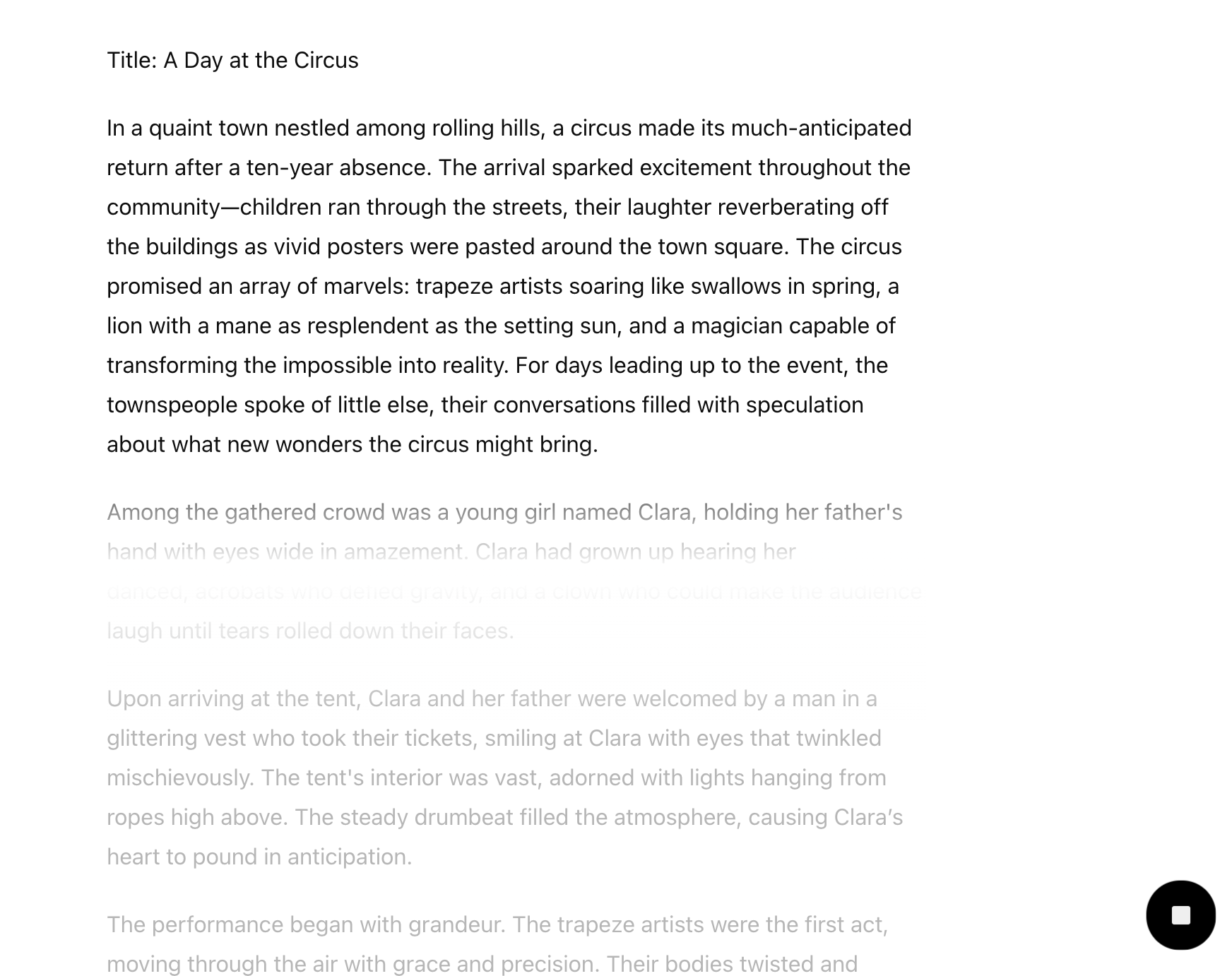

















 1336
1336

 被折叠的 条评论
为什么被折叠?
被折叠的 条评论
为什么被折叠?










